Предположим, вы хотите продемонстрировать кому-либо текущее состояние экрана компьютера – например, чтобы зафиксировать ошибки системы. Чтобы не объяснять положение дел на пальцах, можно поступить гораздо проще — скопировать экран, то есть, сделать скриншот (от англ. screenshot). Такой снимок станет выходом в любой ситуации, когда нет возможности сохранить или скопировать нужную информацию. Благодаря этим действиям вашему собеседнику сразу станет ясно, какую мысль вы пытаетесь донести до него. А как скопировать экран с помощью клавиатуры, вы узнаете ниже.
Для Windows
Пользователям Windows приходится довольно просто — им предлагается два легких способа копирования экрана: клавиша PrtScr и специальные программы.
Способ №1. Клавиша PrtScr
Копирование изображения с помощью кнопки PrtScr – самый простой способ, о котором знают многие пользователи. В зависимости от конечного желаемого варианта, используются различные сочетания клавиш.
Скриншот экрана
- Нажмите на кнопку PrtScr. На компьютере она находится в блоке с клавишами Pause/Break и Scroll Lock. На ноутбуках она располагается в правой верхней части, рядом с Delete и Backspace. Вариант отображения клавиши — «Print Screen», «PrtSc», «PrntScrn» и т.п.;

- Снимок сохранится в буфер обмена. Если вам нужно использовать изображение в виде файла, обратитесь к графическому редактору. Наиболее простой и доступный вариант — MS Paint (Пуск – Все программы – Стандартные – Paint – Вставить/Ctrl + V). В этой программе можно также редактировать картинку (например, обрезать ее);

- Сохраните готовое изображение в необходимое место. По умолчанию файл попадает на диск С, в папку «Изображения» на Windows 7 или «Мои рисунки» – в Windows XP. Рекомендуется сохранять снимки в JPG/PNG: такой формат подойдет для вложения по e-mail. Формат выбирается в графе «Тип файла» (внизу окошка «Сохранить как»).

В Windows 8 и 10 применяют комбинацию Win + PrtScn — изображение автоматическим образом сохранится в папку «Снимки экрана» в библиотеке изображений.
Как сделать скриншот в Windows 10? Все способы снимка экрана
Снимок активного окна

- В этом случае пригодна комбинация Alt + PrtScn. На ноутбуке примените Fn + Alt + PrtScn;
- Откройте MS Paint и вставьте изображение (Ctrl + V или «Вставить»);
- Сохраните картинку в необходимой папке.
Скриншот отдельного элемента окна
- Проследуйте по пути: Пуск – Все программы — Стандартные – Ножницы;
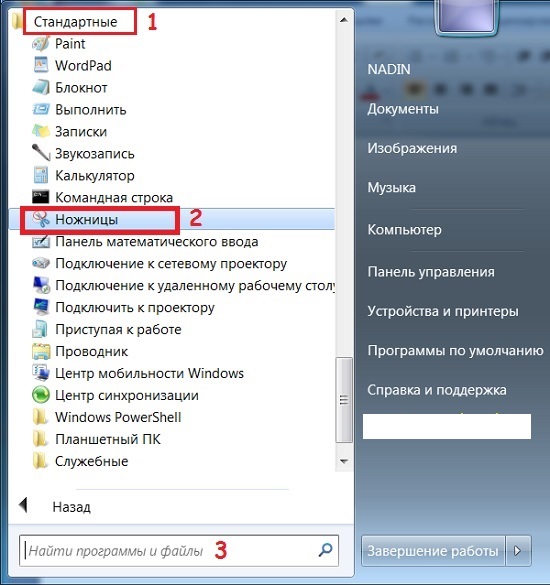
- В высветившемся окошке выберите «Создать»;

- С помощью крестика-курсора выделите необходимую часть;
- Скопированная часть автоматически вставится в поле редактирования, где можно добавить надпись или рисунок с помощью «маркера» или «пера»;

- Сохраните фрагмент в необходимое место.
Способ №2. Magic Screenshot
Еще один удобный способ сохранения изображения экрана – это бесплатная программа Magic Screenshot. С помощью нее вы можете зафиксировать весь экран или его часть, и при этом у вас будет возможность выделить какой-либо элемент и автоматическим разместить скриншот в интернет. Затем вам будет дана ссылка на рисунок, которой можно поделиться по почте, Skype или на форуме.
Как быстро сделать скриншот на Windows? #HappyPC

Это не единственная программа, с помощью которой можно копировать и редактировать изображение экрана. К числу прочих относятся Lightscreen, Screen Capture и др.
Для MacOS
Поскольку на компьютерах и ноутбуках производства корпорации Apple нет клавиши PrintScreen, для некоторых пользователей отобразить состояние экрана становится затруднительным. И вот, как можно поступить.
Способ №1. Сочетание клавиш
MacOS предусматривает ряд особых комбинаций для скриншотов целого экрана либо его элемента. Вот они:

- Shift+Command+3 – целый экран на Рабочий стол;
- Shift+Command+4 — часть экрана на Рабочий стол;
- Shift+Command+4… пробел — текущее окно на Рабочий стол (пробел нажимается после того, как прочие клавиши отпущены);
- Shift+Command+Ctrl+3 – целый экран в буфер обмена;
- Shift+Command+Ctrl+4 – часть экрана в буфер обмена;
- Shift+Command+Ctrl+4.. пробел – окно в буфер обмена.
Курсор сменится на значок фотокамеры, и затем вы указываете требуемое окно. При этом картинка фиксируется с тенью – она полупрозрачная, поэтому изображение впоследствии можно положить на любой фон без специальной обработки.
Способ №2. Программа «Снимок экрана»
Если вам сложно запоминать комбинации, можно обратиться к программе под названием «Снимок экрана» («Grab.app»).
- Откройте «Программы/Системные программы»;
- Найдите «Снимок экрана», включите программу и укажите интересующий вариант в поле «Снимок».
Для Linux
Сделать screenshot в Linux сложнее, чем в других ОС. Проблема заключается в том, что в этой системе не имеется универсальной программы для скриншотов. Однако существует немало вариантов для выполнения подобного задания.
Способ №1. GNOME
PrtScr действует в структуре рабочего стола GNOME в Ubuntu и Linux Mint.

- Нажмите PrtScr. Вам предложат сохранить изображение экрана в любую папку;
- Комбинация Alt и PrtScr позволит сделать изображение активного окна, которое сохранится в папке «Pictures»;
- Если необходим снимок отдельной области экрана, воспользуйтесь комбинацией Shift+PrtScr. Изображение попадет в «Pictures».
Способ №2. GIMP
GIMP – программа-редактор, поддерживаемая рядом дистрибутивов Linux.

- Найдите редактор на своем компьютере либо произведите установку (в Центре приложений);
- Проследуйте по пути: «Файл» – «Создать» – «Снимок экрана». Появится поле для работы со снимками;
- Выберите необходимый вариант изображения;
- Включите задержку. В этом случае у вас появляется возможность организовать экранный контент конкретным образом. Выбрать вариант создания скриншота можно после включения таймера задержки;
- Сохраните скриншот.
Способ №3. SHUTTER

При помощи простой программы Shutter (ранее GScrot) вы можете не только делать скриншоты указанных окон, деталей экрана либо всего экрана, но и использовать различные эффекты – в частности, дорисовывать и расставлять стрелки. По этой причине Shutter считается одним из наиболее полных и удобных инструментов для скриншотов в Linux.
Способ №4. SCREENGRAB
Для некоторых пользователей возможностей вышеуказанных программ может быть мало – в таких случаях можно использовать Screengrab, расширение Firefox. Такая программа превращает страницы картинки, сохраняя все таким образом, как представлено на экране. Например, если на сайте имеется Flash или Java, они попадут в скриншот. Для копирования вы можете предпочесть окно, целую страницу, выделенную часть либо фреймы.

Таким образом, скопировать экран с помощью клавиатуры не так уж и сложно. Остаётся только выбрать самый удобный для вас способ – а их, как видите, несколько для любой операционной системы.
Источник: lifeo.ru
Как скопировать активное окно
Активное окно приложения может содержать данные разного типа — некоторые из них возможно выделить и скопировать средствами самого приложения, другие требуют использования дополнительных программ. Кроме того, в зависимости от формата, в котором вам требуется получить результат копирования окна (растровое изображение или текст), способы реализации этой операции тоже будут различаться.

Статьи по теме:
- Как скопировать активное окно
- Как сделать ссылку на скриншот (снимок экрана)
- Как скопировать страницу сайта
Инструкция
Если в активном окне вас интересует его текстовое наполнение, то нажмите сочетание клавиш ctrl + a, чтобы выделить все его текстовое содержимое. Эта команда сработает не во всех типах программ, но, например, в браузерах и текстовых редакторах такая операция предусмотрена. Затем скопируйте все выделенное в буфер обмена — нажмите сочетание клавиш ctrl + c. После этого переключитесь в то приложение, куда следует вставить скопированные данные, и нажмите сочетание клавиш ctrl + v или ctrl + Insert, чтобы поместить в него содержимое буфера обмена. В некоторых случаях такая схема позволяет скопировать не только текстовое наполнение активного окна, но и графику, установки форматирования текста и другие элементы. Например, это возможно при копировании активного окна Internet Explorer и последующей вставки в документ Microsoft Word.
Нажмите сочетание клавиш alt + print screen, если результат копирования активного окна требуется получить в виде растрового изображения. Клавиша print screen обычно располагается на уровне функциональных клавиш, но правее их. Иногда используется сокращенная маркировка этой кнопки — PrScn. На некоторых моделях лэптопов и ноутбуков эта клавиша действует только в сочетании с клавишей Fn.
В любом случае, нажатие одной из этих комбинаций помещает видимую часть активного окна в буфер обмена. Извлечь ее оттуда можно с помощью любого графического редактора или даже текстового процессора Microsoft Word — нажатие сочетания клавиш ctrl + v приведет к вставке изображения в открытый в графическом или текстовом редакторе документ.
Используйте дополнительные специализированные приложения, если надо получить изображение не только видимой, но и скрытой за рамками окна области активного приложения. Например, программа SnagIt умеет самостоятельно прокручивать содержимое активного окна и делать его полный «скриншот».
Совет полезен?
Статьи по теме:
- Как скопировать страницу
- Как сохранять страницу как картинку
- Куда винда сохраняет скриншоты
Добавить комментарий к статье
Похожие советы
- Как сделать принт скрин
- Как скопировать экран монитора
- Как захватить изображение
- Как скопировать содержимое экрана
- Как скопировать окно программы
- Как вытащить окно
- Как скопировать изображение с экрана
- Горячие клавиши или как скопировать без мышки
- 20 основных горячих клавиш Windows
- Как скопировать экран
- Как сделать скриншот сайта
- Как сохранить открытую страницу
- Как найти скриншот
- Как включить буфер
- Как включить буфер обмена
- Как настроить буфер обмена
- Как открыть скриншот
Источник: www.kakprosto.ru
Как скопировать окно программы

Все программы в основном идут в комплекте с встроенной справочной системой, это полезно в том случае, когда есть трудности в работе с ними. Существует множество офисных программ, для различных отраслей работы. Но иногда происходят сбои программ и мы вынуждены обращаться к системным администраторам.
Для более удобного решения этой проблемы рекомендуется через электронную почту оповестить персонала, который обслуживает вашу систему. Для этого нужно отправить ему окно, программы скопировав его.
Чтобы это сделать на клавиатуре вверху есть кнопка Print Screen, нажав, её вы сфотографируете всё содержимое экрана. Если вам нужно скопировать только одно конкретное окно, то в таком случае вам требуется нажать перед Print Screen клавишу Alt. Сделав так, вы сможете сохранить только то окно, которое активно в данный момент. Также вам сможет понадобиться графический редактор, в том случае если вам нужно чтобы изображение материализовалось. Таким редактором может Photoshop или Coreldraft, или же стандартный Paint.
Вам необходимо выбрать меню «Пуск» после этого «Все программы», затем «Стандартные» и выбираем Paint. В этой программе есть пункт «Правка» открываем его и выбираем «Вставить». И тогда ваш скопированное изображение появится в окне.
Также с помощью Paint можно отредактировать этот снимок. Чтобы визуально изменить ваш рисунок можно воспользоваться такими инструментами, как: «выделить» и «обрезка». Также есть инструменты «карандаш» и «кисть». Эти инструменты помогут вам выделить или же вывести ту часть рисунка, которую вы считаете наиболее важной. Отредактированное изображение вы можете сохранить в формате JPEG, а также в другом удобном для вас формате.
Для этого вам нужно выбрать вверху «Файл» после этого выбрать «Сохранить как» перед вами откроются варианты, в каком формате, возможно, сохранить рисунок. Выбираете нужный вам формат, после этого указываете, куда именно будет сохранено изображение или же оставляете по умолчанию. Теперь полученный графический файл вы отправляете, вставляете в письмо к системному администратору.
Источник: soft-free.ru
